Fare click sull'icona del programma per aprirlo. La videata iniziale che apparirà al primo avvio di Nero Burning, sarà simile a quella riportata qui sotto:
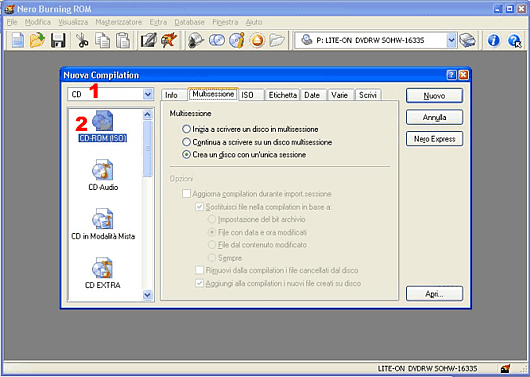
Figura 1
A questo punto verificare che sul campo 1 (Figura 1) sia selezionato “CD” a che sia evidenziata l’icona 2 CD-ROM (ISO).
Sul menù Multisessione 3 (Figura 2) selezionare “Crea un disco con un’unica sessione”
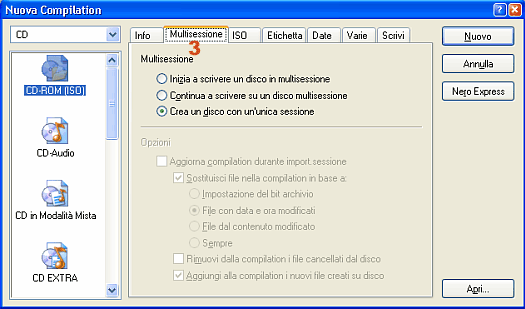
Figura 2
Sul menù ISO 4 (Figura 3) lasciare tutto come riportato in Figura 3
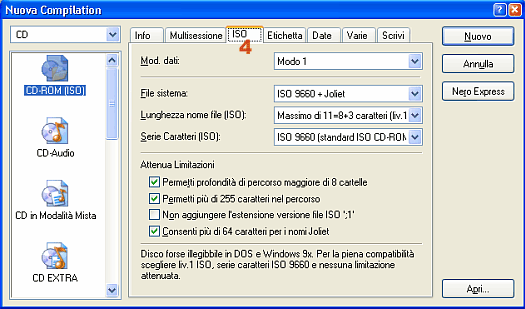
Figura 3
Sul menù Etichetta 5 (Figura 4) inserire sul campo 6 il nome "eitichetta" da assegnare al CD che si sta per masterizzare.
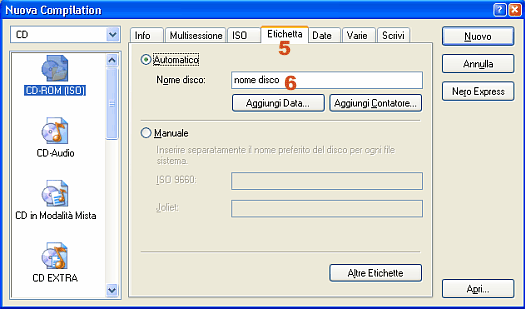
Figura 4
Sul menù Date 7 (Figura 5) lasciare tutto come impostato in Figura 5.
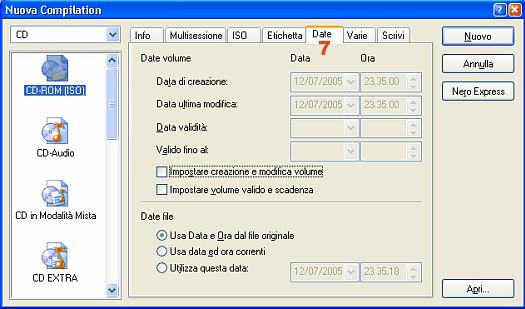
Figura 5
Sul menù Varie 8 (Figura 6) lasciare tutto come impostato in Figura 6
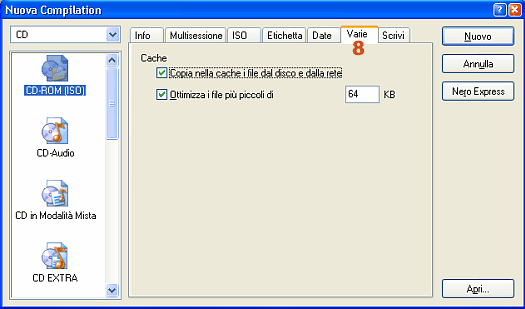
Figure 6
Sul menù Scrivi 9 (Figura 7) mettere il segno di spunta sulla voce “Scrivi” e impostare la velocità di masterizzazione sul campo 10 (Figura 7) (è consigliabile utilizzare velocità basse per ottenere ottimi risusultati).
Sul campo 11 (Figura 7) verificare che sia selezionato il metodo di scrittura “Disc-at-once”
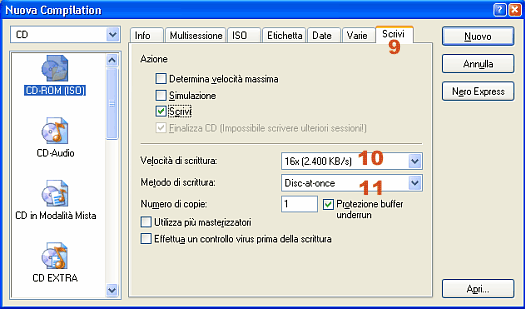
Figura 7
A questo punto è terminata la configurazione del programma ed è possibile premere il tasto "Nuovo" in alto a destra per visualizzare la schermata in Figura 8
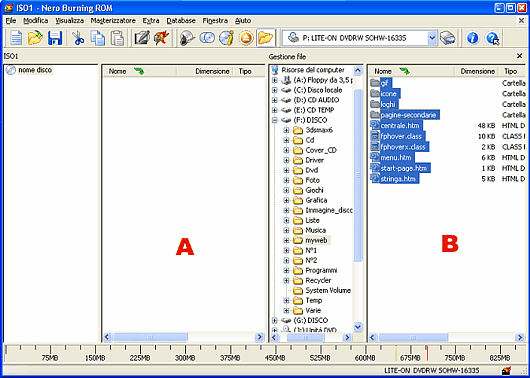
Figura 8
In questa schermata (Figura 8) notiamo il programma diviso in due finestre; la parte di sinistra A rappresenta il futuro CD (ora vuoto ovviamente) mentre la parte B rappresenta tutti i dischi, file e cartelle del nostro computer.
A questo punto è sufficiente selezionare nella parte destra B i file o cartelle che si intendono masterizzare e trascinarli (premere e tenere premuto il tasto sinistro del mouse) sulla parte sinistraA; il risultato ottenuto sarà come quello indicato in Figura 9.
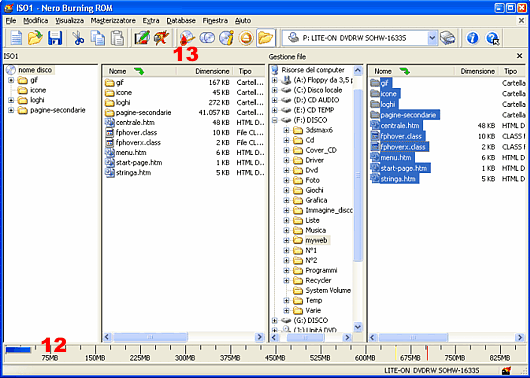
Figura 9
Noteremo che la barra 12 (Figura 9) avanzerà progressivamente ogni volta che aggiungiamo dei file quindi bisogna fare attenzione che essa non superi la linea rossa sulla destra che è il limite di capacità del CD; in pratica se la barra supera la linea rossa significa che la dimensione totale dei file che si vogliono masterizzare è troppo grande rispetto al CD ed è quindi impossibile masterizzare.
In questo caso eliminare alcuni files nella parte A semplicemente selezionandoli e premendo "Canc" sulla tastiera (NB. i file non vengono cancellati nel computer).
Terminato l’inserimento di tutti i files e cartelle nella parte A, la compilation è pronta per essere masterizzata.
Premere quindi sull’icona 13 (Figura 9).
Comparirà nuovamente il menù “Masterizza compilation” (Figura 10).
Verificare che tutti i parametri precedentemente inseriti siano rimasti impostati e corretti (vedi istruzioni precedenti).
Nel caso in cui si voglia creare più di un CD, inserire la quantità sul "Numero di copie", dopo di che premere “Scrivi” 14 (Figura 10) per avviare la masterizzazione.
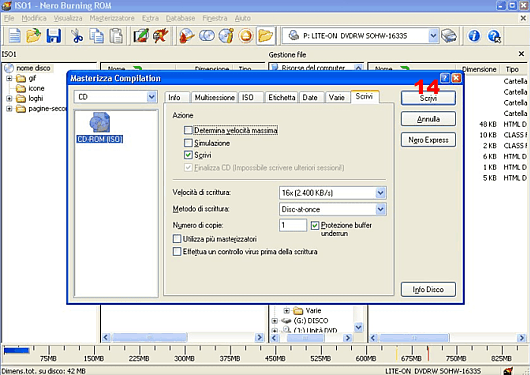
Figura 10
A fine masterizzazione il CD verrà espulso automaticamente (impostazione default)